Spis treści
Chcesz zwolnić miejsce na dysku C, ale nie masz już co usunąć? Możesz przenieść folder C:/Windows/Installer na inny dysk i uzyskać kilkanaście gigabajtów wolnego miejsca. Za co jest odpowiedzialny ten folder i jak go przenieść w inne miejsce? Zobaczmy.
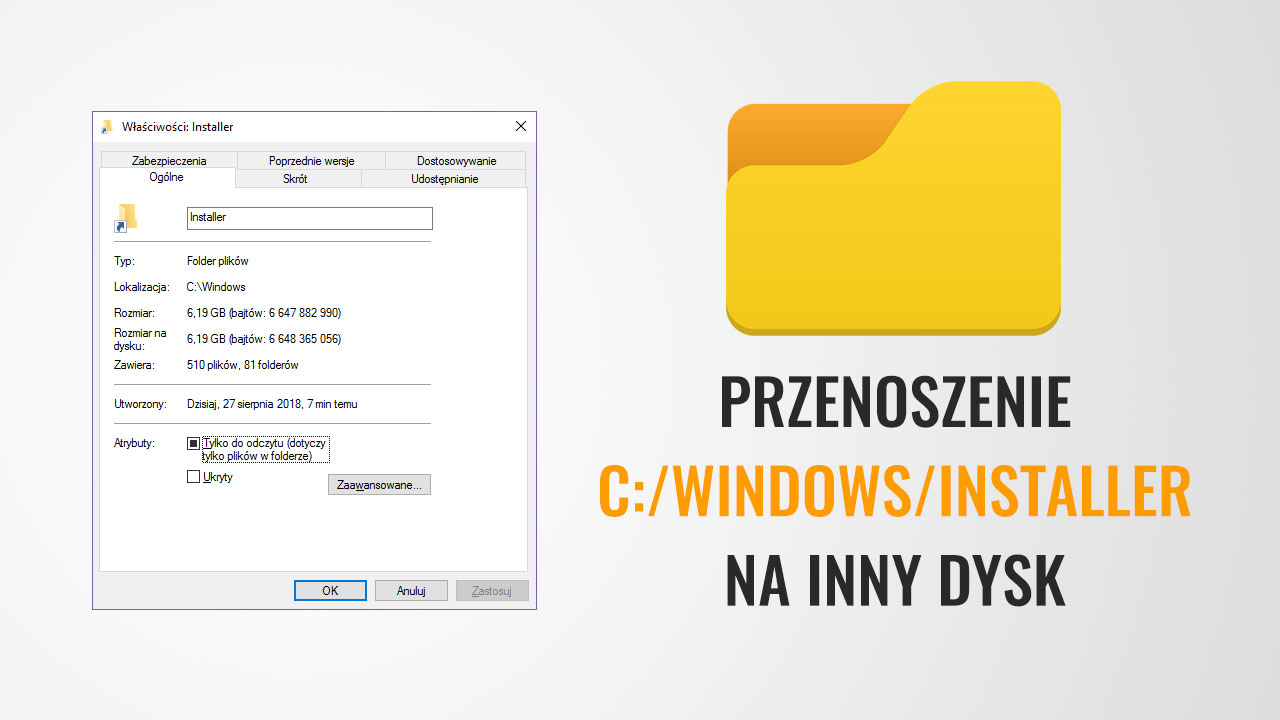
Jeśli posiadasz niewielki dysk SSD, to z pewnością liczysz każdy wolny gigabajt na partycji systemowej C. Można usunąć niepotrzebne programy z dysku C czy też przenieść biblioteki dokumentów, obrazów, wideo i pobranych plików na inne dyski, ale nie zawsze daje to tyle miejsca, ile byśmy oczekiwali. Jednym z dodatkowych sposobów na zwolnienie miejsca na dysku C jest przeniesienie zawartości katalogu C:/Windows/Installer na inny dysk.
Katalog Installer jest domyślnie ukryty, znajduje się folderze systemowym (C:/Windows/) i znajdują się w nim instalatory zainstalowanych już programów. Są one potrzebne m.in. do tego, aby można było w Panelu sterowania odinstalować te programy lub je naprawić za pomocą apletu „Odinstaluj programy”.
Folder ten wraz z upływem czasu może rozrosnąć się do kilkunastu gigabajtów, a w niektórych przypadkach nawet do kilkudziesięciu. Nie zaleca się jednak w całości usuwać jego zawartości. Można go jednak przenieść na inny dysk w taki sposób, aby pliki zajmowały miejsce na innym dysku, ale nadal były widoczne dla systemu w oryginalnej lokalizacji.
Przenoszenie folderu C:/Windows/Installer za pomocą tzw. dowiązania symbolicznego
Dowiązanie symboliczne sprawia, że tworzona jest „więź” między dwoma katalogami w różnych miejscach. Pliki w rzeczywistości przechowywane są w jednym miejscu, ale wyświetlają się także w innej lokalizacji, zupełnie jakby tam były. Dzięki temu możemy przenieść folder C:/Windows/Installer np. na dysk D, ale sprawić, że nadal będzie się wyświetlać na dysku C, mimo, iż w rzeczywistości pliki nie zajmują miejsca na partycji systemowej. Jak to zrobić?
Najpierw należy zwyczajnie przenieść folder Installer do nowej lokalizacji, w której pliki będą przechowywane. Aby to zrobić, wciśnij kombinację klawiszy Windows + R, by wywołać okno uruchamiania. W okienku uruchamiania wpisz poniższe polecenie:
C:/Windows/Installer
Wciśnij Enter. Pojawi się nowe okno z zawartością folderu Installer.
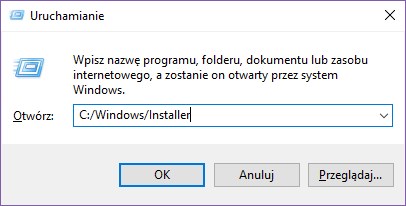
Zaznacz wszystkie katalogi i pliki w tym folderze za pomocą kombinacji klawiszy CTRL+A, a następnie kliknij w nie prawym przyciskiem myszy i wybierz „Wytnij”.
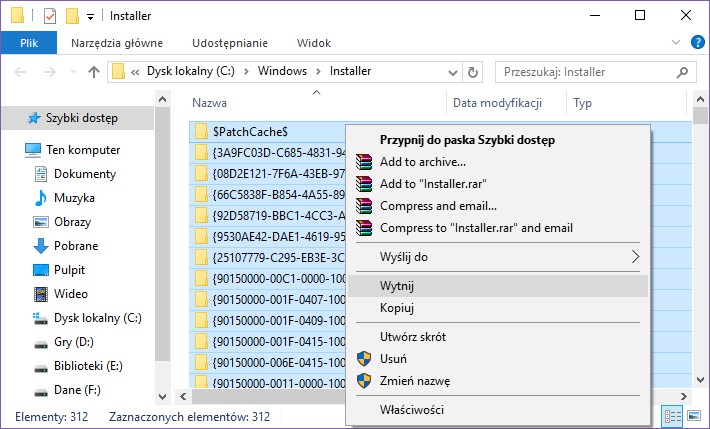
Udaj się teraz w miejsce, w które chcesz przenieść te dane, czyli np. na dysk D, E lub inny. Utwórz w tym miejscu katalog, do którego przeniesiesz zawartość folderu C:/Windows/Installer. Ja utworzyłem w tym celu katalog „SYSTEMOWE”, a w nim podfolder „Installer”.
Po utworzeniu folderu „Installer” w nowej lokalizacji kliknij go prawym przyciskiem myszy i wybierz „Wklej”.
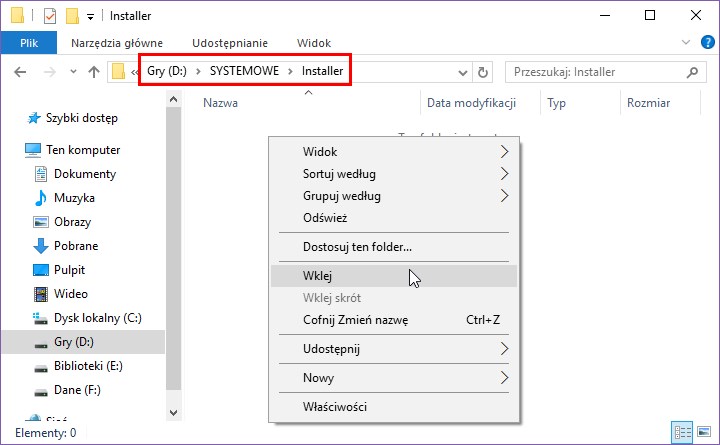
Rozpocznie się teraz proces przenoszenia plików ze starej lokalizacji do nowej. Poczekaj, aż wszystkie pliki i foldery zostaną przeniesione. W starej lokalizacji C:/Windows/Installer powinno być teraz pusto - wszystkie dane powinny teraz znajdować się w nowej lokalizacji. Teraz musimy usunąć stary (pusty) katalog i utworzyć powiązanie między nową, a starą lokalizacją.
Aby to zrobić, wysuń menu Start / ekran startowy, a następnie wyszukaj opcji cmd. Na liście znalezionych elementów znajdziesz Wiersz polecenia.
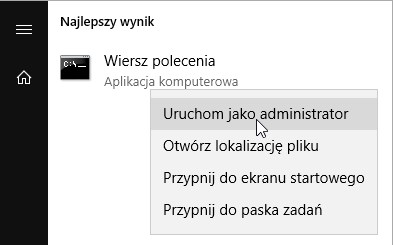
Kliknij go prawym przyciskiem myszy i wybierz „Uruchom jako administrator”. Pojawi się nowe okienko Wiersza polecenia, uruchomionego w trybie administratorskim.
W oknie Wiersza polecenia należy najpierw wpisać komendę, która usunie stary (pusty) folder Installer. W tym celu wpisujemy:
RD C:\Windows\Installer
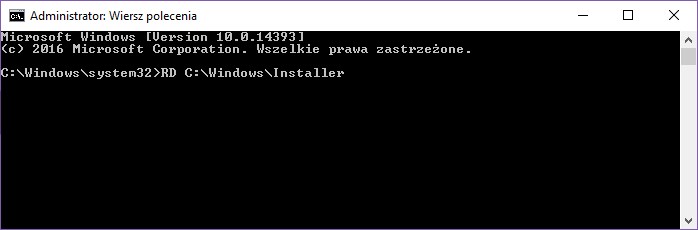
Stary, pusty katalog Installer zostanie usunięty i zrobi nam miejsce na utworzenie powiązania symbolicznego.
Teraz trzeba wipsać komendę typu mklink, która powiąże starą lokalizację (C:/Windows/Installer) z nową lokalizacją (D:/SYSTEMOWE/Installer) i sprawi, że pliki będą widoczne dla systemu. W tym celu należy wpisać komendę według poniższego schematu:
mklink /D "C:/Windows/Installer" "D:/SYSTEMOWE/Installer"
Oczywiście w miejsce „D:/SYSTEMOWE/Installer” wpisujemy własną lokalizację, do której przenieśliśmy zawartość folderu Installer.
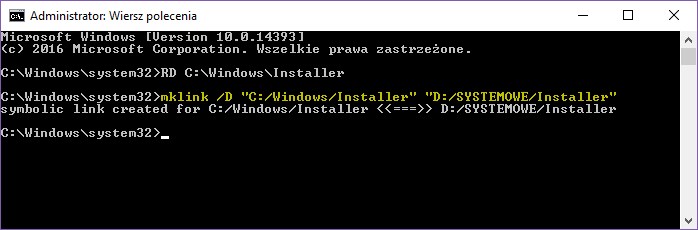
Po wciśnięciu klawisza Enter powiązanie zostanie utworzone i pliki z powrotem wyświetlą się w ścieżce C:/Windows/Installer. Różnica polega na tym, że nie zajmują one miejsca na dysku C – w rzeczywistości są przechowywane na dysku D, E, F lub innym, na który przekopiowaliśmy zawartość folderu Installer.
W ten sposób udało nam się zwolnić kilka lub kilkanaście gigabajtów wolnego miejsca na dysku C. System nadal widzi te pliki, gdyż powiązanie symboliczne sprawia, że są one nadal dostępne w starej lokalizacji, mimo tego, że ich rzeczywista lokalizacja to dysk D lub inny. Wszystkie nowe pliki, które będą trafiać przez system do folderu Installer zostaną zapisane w nowej lokalizacji, ale wyświetlą się również na dysku C bez zajmowania tam miejsca.
